Modo VRの追加機能
注釈
注釈は、一時的なメモをModo後のアクションのためのシーン。
注釈に使用されるアイテムは次のとおりです。
• スケッチされたメッシュ。
• スナップショットカメラ。これらには、スケッチされたメッシュを保持するサブメッシュを含めることができます。
注釈のスケッチ
HMDモードでは、キーボードを使用するのは簡単ではありません。そのため、メモを取ることができるように、メモを残すためにサブメッシュを追加できるようにスケッチツールが使用されています。トリガーを押したままコントローラーを動かすと、スケッチツールは軌跡を残します。これを使用して、3Dシーンに矢印、ハイライト、または下書きテキストを配置できます。
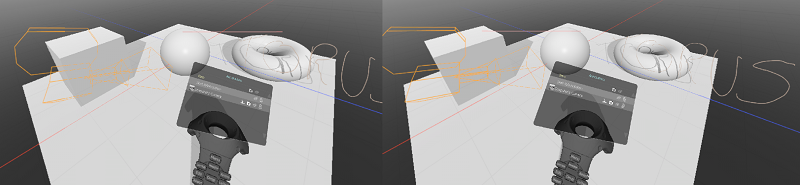
スナップショット注釈
スナップショットは、シーン内に配置できるカメラで、さまざまな視点に対してメモを作成できます。
アノテーションUI
アノテーションUIを使用すると、シーン内のアノテーションを作成、検索、ナビゲート、および修正できます。
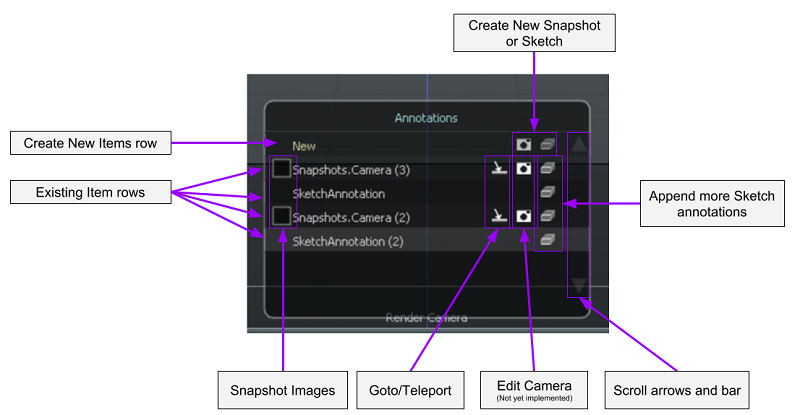
インターフェースには4つの主要な部分があります。
|
スクロール・バー |
リストがパネルスペースよりも大きい場合、アイテムのリストをスクロールします。 |
|
新しい行アイコン |
これらをクリックすると、次のいずれかが作成されます。 • 新しいカメラスナップショットアノテーション-現在の場所にカメラを作成します。 • 新しいスケッチアノテーション-すぐにスケッチモードに入り、トリガーを押したままにして、スケッチの軌跡を残します。 |
|
テレポートアイコン |
アイテム/カメラの場所にテレポートします。 |
|
メッシュアイコン |
その行のアイテムについて、スケッチされた注釈を追加/追加します。すぐにスケッチモードになります。 |
これらを選択するには、UIで他のコントローラーをポイントし、そのトリガーを使用してアクティブ化します。
ロケーター追跡
ロケーター追跡により、 Modo現在の手と頭の位置の影響を受けるシーン。これは、名前付きのアイテムをシーンに配置し、それらをシーンの他の部分にリギングすることによって行われます。
名前付きアイテムを配置してリグするには:
| 1. | アイテムツリーのルートにアイテムを作成します。できればロケーターを作成します。 |
| 2. | アイテムの名前を指定された名前のいずれかに変更します。下の表を参照してください。 |
| 3. | ハンドコントローラーのLocTrackボタンセットに移動します。 |
| 4. | 対応するボタンを使用して、アクティブに追跡する目的のアイテムを切り替えます。 |
アイテムと対応するボタンについては、以下の表を参照してください。
| 項目名 | ボタン名 | 説明文 |
|---|---|---|
|
LocatorHMDControllerLeft |
二次 |
セカンダリコントローラの位置 |
|
LocatorHMDHead |
HMD |
頭の位置 |
|
LocatorHMDControllerRight |
ポインタ |
ポインタコントローラの位置 |
マルチGPUサポート
NVIDIA SLIまたはAMD Crossfireに対応したマシンがサポートされています。これにより、複数のGPUを一緒に使用して、VRレンダリングを高速化できます。
この機能を使用するには:
| 1. | 複数のSLIまたはCrossFire互換グラフィックカードを互換性のあるシステムにインストールします。 |
| 2. | OpenGLでSLIまたはCrossFireをサポートするグラフィックスカードドライバーをインストールします。 |
注意: OpenGLドライバーは、GL_NV_gpu_multicastまたはGL_NVX_linked_gpu_multicast拡張機能を公開する必要があります。一部のドライバーは、DirectXのSLIまたはCrossFireのみをサポートし、OpenGLはサポートしていません。
| 3. | グラフィックカードの設定でSLIまたはCrossFireを有効にします。 |
注意: SLIまたはCrossFireを有効にする手順は、グラフィックスドライバーのサプライヤーから入手できます。これはベンダーごとに異なり、ドライバーのバージョンによって異なる場合があります。
| 4. | 走るModoコマンドラインで-gpumulticastを使用する。 |
役に立たなかったのでごめんなさい
なぜこれが役に立たなかったのですか? (当てはまるもの全てをご確認ください)
ご意見をいただきありがとうございます。
探しているものが見つからない場合、またはワークフローに関する質問がある場合は、お試しくださいファウンドリサポート。
学習コンテンツを改善する方法についてご意見がございましたら、下のボタンを使用してドキュメントチームにメールでお問い合わせください。
Email Docs Teamフィードバックをお寄せいただきありがとうございます。
